이 문서에서는 대시보드 게시 및 공유에 대한 권장 사항을 제공하고 게시된 대시보드를 공유하는 단계를 간략하게 설명합니다.
포함된 자격 증명이란?
포함된 자격 증명을 사용하면 대시보드를 채우고 업데이트하는 데 필요한 기본 데이터 및 컴퓨팅에 대한 명시적 액세스 권한이 있는지 여부에 관계없이 Azure Databricks 계정의 모든 사용자와 대시보드를 공유할 수 있습니다.
대시보드를 게시할 때 다음 설정 중 하나를 선택해야 합니다.
자격 증명 포함(기본값): 뷰어는 게시자의 데이터 권한을 사용하여 쿼리를 실행합니다. 이렇게 하면 사용자가 기본 데이터에 직접 액세스할 수 없는 경우에도 대시보드를 볼 수 있습니다. 이렇게 하면 직접 액세스 권한이 부여되지 않은 사용자에게 데이터가 노출될 수 있습니다. 작업 영역에 액세스할 수 있는 사용자의 경우 컴퓨팅 권한도 포함되므로 게시자의 자격 증명을 사용하여 대시보드 업데이트가 처리됩니다. 이것이 기본 옵션입니다.
자격 증명을 포함하지 마세요 . 각 뷰어의 자체 데이터 권한은 대시보드에 액세스할 때 적용됩니다. 대시보드의 작업 영역에 액세스할 수 있는 뷰어는 게시자의 컴퓨팅 자격 증명을 사용하여 업데이트를 처리합니다. 해당 작업 영역에 액세스할 수 없는 사용자는 대시보드를 보는 데 필요한 데이터 또는 컴퓨팅 리소스에 액세스할 수 없습니다.
대시보드에서 인사이트를 효과적으로 공유하려면 뷰어는 지원 쿼리를 실행하는 데 사용되는 기본 데이터와 컴퓨팅 리소스 모두에 액세스할 수 있어야 합니다. 자격 증명을 포함하지 않도록 선택한 경우 뷰어에 대시보드에 표시된 데이터에 액세스하는 데 필요한 권한이 있는지 확인해야 합니다. 기본 데이터 또는 컴퓨팅에 액세스할 수 없는 사용자와 대시보드를 공유할 때 포함 자격 증명 을 사용합니다.
초안 대시보드의 경우 대시보드가 포함된 자격 증명으로 게시되더라도 뷰어의 데이터 권한은 항상 적용됩니다.
대시보드에 액세스할 수 있는 사람은 누구인가요?
Azure Databricks 계정 또는 작업 영역의 사용자 및 그룹과 대시보드를 공유할 수 있습니다. Databricks SQL 자격이 있는 작업 영역 사용자는 대시보드와 상호 작용하는 방법을 제어하는 다양한 수준의 권한을 할당할 수 있습니다. 소비자 액세스 권한 및 계정 사용자가 있는 사용자는 대시보드에 대한 보기 전용 액세스로 제한됩니다. 대시보드를 보고 실행할 수 있지만, 대시보드나 이를 지원하는 기본 데이터 세트는 편집할 수 없습니다. 액세스 수준은 다른 데이터 시각화 시스템의 보기 전용 역할에 맞춰 조정되며, 별도의 라이선스가 필요하지 않다는 추가적인 이점이 있습니다.
작업 영역 사용자 액세스
작업 영역 멤버는 Azure Databricks 작업 영역과 상호 작용하는 방법을 제어하는 권한을 부여합니다.
Databricks SQL 자격이 있는 사용자에게 초안 및 게시된 대시보드에 액세스할 수 있는 권한을 부여할 수 있습니다.
- 대시보드의 초안 및 게시된 버전 모두에 액세스할 수 있습니다. 초안을 수정하고 다시 게시하려면 최소한 CAN EDIT 권한이 있어야 합니다. 모든 권한 수준 및 관련 기능을 보려면 AI/BI 대시보드 ACL을 참조하세요.
소비자 액세스 권한이 있는 사용자는 읽기 및 실행 전용 액세스로 제한됩니다. 대시보드를 실행하고, 필터를 사용하고, 시각화와 상호 작용하고, 대시보드를 다른 작업 영역 사용자와 공유할 수 있지만 대시보드를 만들거나 편집할 수는 없습니다. 소비자 액세스 권한에 대한 자세한 내용은 권한 관리를 참조하세요.
대시보드는 포함된 폴더에 설정된 작업 공간 권한을 계승합니다. 기본값으로 대시보드는 /Workspace/Users/<username> 디렉터리에 저장 됩니다. 상위 폴더에 액세스할 수 있는 모든 사용자는 대시보드에도 액세스할 수 있습니다. 작업 영역 관리자만 대시보드의 소유권을 변경할 수 있습니다.
AI/BI 관리 가이드를 참조하세요.
계정 사용자 액세스
작업 영역 액세스 권한이 없는 Databricks 계정의 등록된 멤버에게 포함된 자격 증명으로 게시된 대시보드의 보기 전용 복사본에 대한 액세스 권한을 부여할 수 있습니다. 게시자의 포함된 자격 증명을 사용하여 대시보드 데이터 및 컴퓨팅 리소스에 액세스하여 데이터 또는 컴퓨팅 권한의 필요성을 무시합니다. 작업 영역에 액세스할 수 없는 멤버는 대시보드의 초안 버전에 액세스할 수 없으며 왼쪽 사이드바 또는 화면 위쪽에 Azure Databricks 작업 영역 탐색 요소가 표시되지 않습니다. 다음 이미지는 계정 사용자가 다른 공유 대시보드로 이동할 때의 보기를 보여 줍니다.

계정 구성원이 공유 대시보드에 액세스하려면 관리자가 먼저 해당 구성원을 Azure Databricks 계정에 등록해야 합니다. 대시보드 계정 수준 공유는 이메일 및 일회성 암호 인증 및 SSO(Single Sign-On)를 사용한 통합 로그인을 지원합니다. 이 단계에서는 계정 내 지정된 구성원만 액세스할 수 있도록 제한하며, 사용자가 링크를 가지고 있더라도 공유 대시보드를 확인할 수 없습니다. AI/BI 관리 가이드를 참조하세요.
계정-사용자 액세스가 소비자 액세스와 비교되는 방법에 대한 자세한 내용은 소비자 액세스 및 계정 사용자를 참조하세요.
게시된 대시보드 공유
게시된 대시보드는 다음 대상과 공유할 수 있습니다.
- 작업 영역의 특정 사용자 및 그룹
- Azure Databricks 계정의 특정 사용자 및 그룹
- Azure Databricks 계정의 모든 사용자
Azure Databricks 계정의 모든 사용자와 공유하려면 공유 설정을 사용합니다. 내 계정의 모든 사용자가 볼 수 있습니다. 작업 영역의 모든 사용자와 공유하려면 시스템 그룹인 모든 작업 영역 사용자를 사용합니다.
대시보드를 공유하려면 다음 단계를 따릅니다.
초안 또는 게시된 대시보드를 엽니다.
공유를 클릭한 다음 공유 대화 상자를 사용하여 계정의 사용자 및 그룹에 대한 권한을 설정합니다.
- 대화 상자 상단에 공유하려는 사용자 및 그룹을 입력합니다. 편집 가능 및 관리 가능과 같은 특정 권한 수준을 할당할 수 있습니다. 그런 다음 추가를 클릭합니다.
- Azure Databricks 계정의 모든 사용자에게 보기 액세스 권한을 빠르게 할당하려면 공유 대화 상자의 맨 아래에 있는 공유 설정 옵션을 사용합니다.
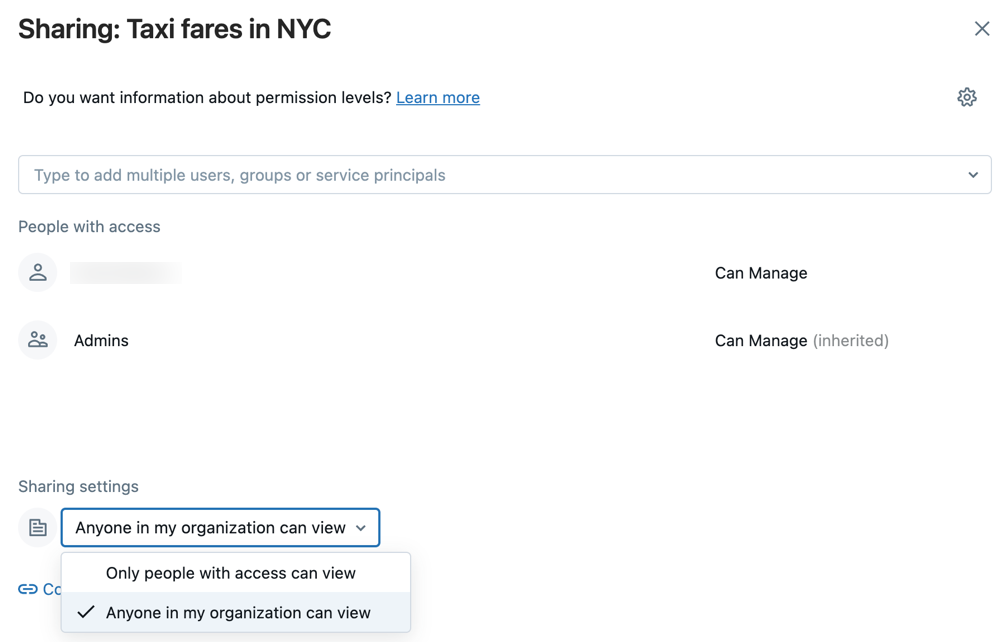
사용자가 대시보드를 관리하거나 편집하려면 작업 영역에 대한 액세스 권한이 필요합니다. 작업 영역 관리자는 작업 영역에 사용자를 추가할 수 있습니다. 사용자 관리를 참조하세요.
참고
작업 영역에 대한 액세스 권한이 없는 사용자의 경우 실행 가능 권한으로 제한됩니다. 작업 영역 액세스 권한이 없는 사용자에게 CAN EDIT와 같은 상승된 권한을 부여하면 해당 사용 권한이 공유 대화 상자에 표시되지만 실제 사용 권한은 CAN RUN으로 제한됩니다. 작업 영역에 사용자를 추가하지 않으면 높은 권한을 적용할 수 없습니다. 사용자에게 더 높은 권한 수준을 할당한 후 해당 사용자를 추후 작업 영역에 추가한 경우 사용자는 할당된 권한에 따라 대시보드와 상호 작용할 수 있습니다. 대시보드 권한 수준에 대한 자세한 내용은 AI/BI 대시보드 ACL 을 참조하세요.
사용자와 링크를 공유합니다.
- 공유 대화 상자 아래쪽의 복사 링크를 클릭하여 게시된 대시보드에 대한 공유 가능한 URL을 복사합니다.
- 선택적으로 다른 웹 사이트 또는 응용 프로그램에 대시보드를 포함할 수 있습니다.